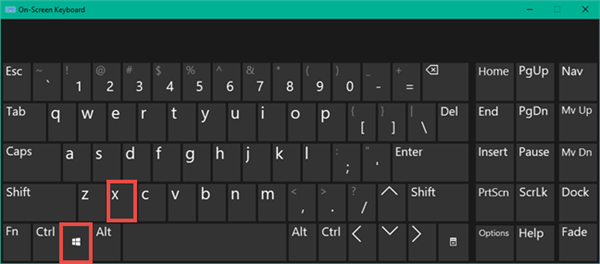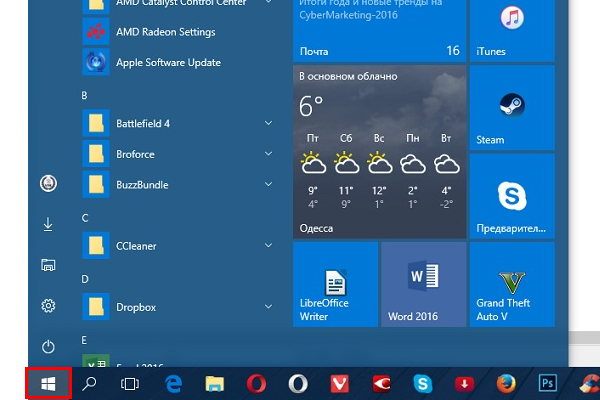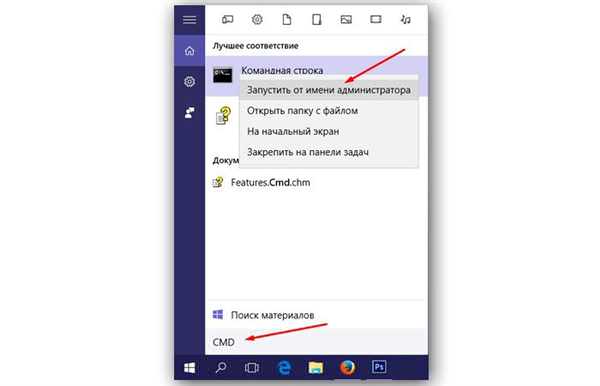Спосіб №3. Пошук в меню «Пуск»
Цей спосіб, мабуть, найлегший з усіх перерахованих. З його допомогою можна відкрити не тільки «Командний рядок», але і будь-який інший файл або програму. Для цього зробіть наступне:
- Відкрийте контекстне меню «Пуск», клікнувши мишкою по його іконці на панелі завдань.

Відкриваємо контекстне меню «Пуск»
- В пошуковий рядок (вона знаходиться в самому низу) введіть cmd (регістр значення не має). Пошук відразу ж видасть вам «Командний рядок». Не поспішайте відразу вибирати її подвійним кліком. Натисніть на неї правою кнопкою миші і виберіть пункт меню, який відповідає її запуску з адміністраторськими повноваженнями.

Відкриваємо результат пошуку з адміністраторськими повноваженнями
На замітку! Пошук може видати вам ряд інших програм і файлів, в ім’я яких є «cmd». Не переплутайте консоль з цими файлами – звертайте увагу на їх іконки.